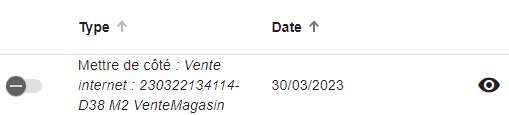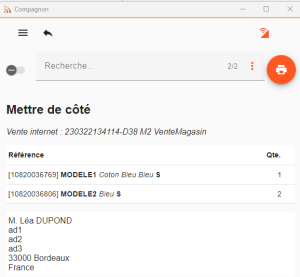NF20383 — Application "Compagnon"
Voir la carte de la fonctionnalité : A classer
L'application Compagnon présente les informations produit (équivalent de la rubrique "Informations produit"de l'application Rayonnage).
Fonction de l’application
Cas d'usages
Comment afficher la mini fiche stock ?
Mini Fiche stock ou Stock, Commandes (...) à partir de la version 13.04.
Pour beeper le CB sur le DT50, utiliser le bouton "Orange" (situé sur la droite).
Rubrique Code barres, Produits :
- Beeper le CB : pour afficher la caméra, cliquer sur

- (Depuis la version 11.04) : ou faire un mouvement de la gauche vers la droite pour ouvrir la caméra, de la droite vers la gauche pour fermer la caméra si aucun Cb a beeper.
- ou saisir le début du code modèle et le sélectionner dans la liste.
Informations de la mini fiche stock
- Informations du produit paramétrées et renseignées : code modèle, niveaux, taille, marque, sous-famille, zone, catégories, libellé modèle
- Tailles :
- Liste des tailles suivi du code barres (externe sinon CB Polaris) entre crochets
 pour afficher le détail (stock, prix ..) par taille. (La taille active figure entres < >).
pour afficher le détail (stock, prix ..) par taille. (La taille active figure entres < >).  pour réduire.
pour réduire.Stock: quantité en stock du magasin du réplicateur (sans déduire la quantité réservée).- Cliquer sur la flèche à droite pour afficher le stock par taille. Un tag couleur informe sur la disponibilité (Vert, rouge).
- Cliquer sur chaque taille pour afficher la quantité en stock par magasin.
Prix: prix achat catalogue, derniers PA HT, PAMP, PVTTC. Cliquer sur la flèche à droite pour visualiser éventuellement les prix par taille.
Stock réservé: quantité réservéeRéceptions prévisionnelles: Date de la prochaine réception prévisionnelle et quantité par tailleProchain % de solde:- si un plan de solde est actif avec une prochaine démarque : % de solde de la prochaine démarque du plan de solde actif
- sinon si plan de solde futur : % de solde de la 1ière démarque du prochain plan de solde
- sinon n'affiche rien
Prochain prix soldé:- si un plan de solde est actif avec une prochaine démarque : prix soldé de la prochaine démarque du plan de solde actif
- sinon si plan de solde futur : prix soldé de la 1ière démarque du prochain plan de solde
- sinon n'affiche rien
Comment sélectionner une autre taille ou déclinaison du modèle ?
- Pour rechercher un autre critère du modèle : Liste
Critères - Pour rechercher une autre taille de cette déclinaison : Liste
Tailles. Les tailles grisées n'existent pas dans le critère.
Les listes critères et tailles affichent des indicateurs de stock :
- Aucun : il y a du stock dans le magasin
 : pas de stock dans le magasin mais du stock dans un autre magasin
: pas de stock dans le magasin mais du stock dans un autre magasin : pas de stock mais en commande
: pas de stock mais en commande
Comment créer une commande interne depuis la mini fiche stock ?
- onglet
Stock, Commandes(...) - Beeper le CB
- Cliquer sur la taille avec du stock dans d'autres magasins
- Cliquer sur
+pour transférer une quantité=1 du magasin vers le magasin en cours
- Le panier des commandes internes (en haut à droite) indique la quantité totale à transférer :

- Cliquer sur
 "Panier des commandes internes" ou onglet
"Panier des commandes internes" ou onglet Panier des commandes internes - Affiche la liste des articles à transférer :
- Vous pouvez corriger en supprimant, augmentant ou diminuant la quantité de chaque pièce
- Cliquer sur
 pour générer la commande interne
pour générer la commande interne - Indique "le panier est vide"
- Les journaux loggent la création de la commande interne : "Création de la commande interne 1264-000027 dans la collection pe25" (Utilitaires / Infos services / Onglet "Journaux") :
73 11:55:25 Information Transfert admin 127.0.0.1:18493 neHKE/AE5383 neHKE/AE5392 Mise à jour de transfert : 74 11:55:25 Information Transfert admin 127.0.0.1:18493 neHKE/AE5383 neHKE/AE5392 Création de la commande interne 1264-000027 dans la collection pe25 75 11:55:26 Information Transfert admin 127.0.0.1:18493 neHKE/AE5383 neHKE/AE5392 Traitement terminé
- Le programme génère x bons (autant que que de magasins émetteurs) de type "CTR" Commande Interne clôturés (Stock / transferts / préparation de transferts).
- Le magasin émetteur devra ensuite mettre à jour la commande interne.
Comment gérer les tâches à réaliser ?
Le programme affiche les tâches à réaliser par le magasin suite aux commandes internet et aux préparations de transfert :
- Commande internet avec "click and collect" :
- Commande internet avec envoi des colis depuis un ou plusieurs magasins en fonction de la répartition du stock disponible.
- Préparation de transfert à valider.
Lancement de l'application "tâches à réaliser"
En caisse :
- Cliquer sur

 : indique le nombre de tâches à réaliser. Ce chiffre est actualisé toutes les 5 minutes.
: indique le nombre de tâches à réaliser. Ce chiffre est actualisé toutes les 5 minutes.
Menu :
Ventes / Tâches à réaliser (WebApp)Stock / Compagnon (WebApp), onglet"Tâches à réaliser"
Application "Compagnon" :
- Lancer l'application "Compagnon" sur votre smartphone, tablette, DT50 ...
- Onglet
"Tâches à réaliser"
Tâche "Mettre de côté" : commande "Click and collect" (spécifique client)
La commande internet est passée au magasin internet en indiquant le magasin où sera retirée la commande. La commande ne peut s'effectuer que s'il y a du stock disponible au magasin.
- Le débit de vente est crée dans le magasin internet (type = "Site").
- Un transfert est généré du magasin vers le magasin internet pour l'intégralité de la commande.
- Au magasin : la tâche
Mettre de côté : vente internet : N° interne vente - Libellé de la ventes'affiche :
- Cliquer sur
 pour visualiser le contenu : liste des articles à mettre de côté pour le "click and collect" et nom et adresse du client
pour visualiser le contenu : liste des articles à mettre de côté pour le "click and collect" et nom et adresse du client - Vous pouvez imprimer le ticket.
Tâche "Poster à un client" : Commande à poster au client (spécifique client)
- La commande internet est passée au magasin internet (via des API) même si tout le stock n'est pas disponible au magasin internet.
- Le site internet génère un débit de vente au magasin internet.
Si tout le stock est disponible au magasin internet :
- Le magasin internet envoi l'intégralité de la commande.
- Tâche
Poster à un client: pour lister les modèles à expédier et l'adresse du client.
pour lister les modèles à expédier et l'adresse du client.
Si tout le stock n'est pas disponible au magasin internet par exemple modele1 dans le magasin internet et le modèle2 dans le magasin2 :
- Le site internet génère un transfert direct validé du magasin 2 --> magasin internet contenant le modèle2
- Magasin internet :
 la tâche "Poster à un client" contient le modèle1 à expédier au client.
la tâche "Poster à un client" contient le modèle1 à expédier au client. - Magasin2 :
 la tâche "Poster à un client" contient le modèle2 à expédier au client.
la tâche "Poster à un client" contient le modèle2 à expédier au client.
Tâche "Transférer à un magasin" : préparation de transfert à valider
Liste des tâches Transférer à un magasin de préparation de transfert validées à mettre à jour par le magasin expéditeur identifiées par ![]() .
.
 pour valider la préparation de transfert comme dans l'application "Sortie de stock / Transfert"
pour valider la préparation de transfert comme dans l'application "Sortie de stock / Transfert"- Affiche le magasin destinataire (mais n'affiche pas la liste des déclinaisons taille à transférer).
- Beeper tous les CB à transférer.
Contrôle:- Affiche la liste des déclinaisons à transférer et permet de comparer la saisie par rapport à la préparation de transfert.
- Bilan des erreurs : affiche le nombre de
Codes barres inexistants,Modèles manquants,Modèles en trop - Liste des modèles identifiés par un tag :
- Double cliquer sur la ligne pour visualiser le détail par taille et modifier la quantité de la ligne
Saisie.
J'ai terminépour mettre à jour la préparation de transfert.- Le programme met à jour le bon de préparation de transfert. Vous pouvez consulter les journaux de mise à jour dans polaris (Utilitaires / Infos service / onglet "Journaux") :
| 45 | 13:56:58 | Information | Transfert | - | Mise à jour de transfert : Ptr1 1->2 |
| 46 | 13:56:58 | Information | Transfert | - | Mise à jour de la commande interne 1082-000030 dans la collection pe23 |
| 47 | 13:56:58 | Information | Transfert | - | Modèle(s) en reliquat de commande : |
| 48 | 13:56:58 | Alerte | Transfert | - | _ADIDAS10 TVANOR ECOT Prixu N22 N3 N4 1 quantité en commande : 1 |
| 49 | 13:56:59 | Information | Transfert | - | Création du transfert 1082-000058 dans la collection pe23 |
| 50 | 13:56:59 | Information | Transfert | - | Traitement terminé |
- La tâche
Transférer à un magasinpasse en réalisée (même si la préparation de transfert comporte des reliquats).
(même si la préparation de transfert comporte des reliquats).  pour visualiser la liste de la préparation de transfert.
pour visualiser la liste de la préparation de transfert.
Gestion des tâches
Liste des tâches :
- Liste toutes les tâches non réalisées
 et uniquement les tâches réalisées
et uniquement les tâches réalisées  dont la date = date du jour.
dont la date = date du jour. - A partir du lendemain, les tâches réalisées ne sont plus listées.
Etat de la tâche :
 : non réalisée, décochée par défaut.
: non réalisée, décochée par défaut. : réalisée
: réalisée- Vous pouvez cocher la tâche pour la passer en réalisée ou la décocher pour la repasser en non réalisée en cas d'erreur. La modification de l'état affecte la date du jour.
Catégorie de tâches :
Poster à un client: colis à expédier à un clientMettre de côté: commande de type "Click and collect" à mettre de côté et à remettre a client lors de sa visite au magasin.
![]() Imprimer tous les tickets non réalisés :
Imprimer tous les tickets non réalisés :
- Imprimer tous les tickets non réalisés de type "Poster à un client" et "Mettre de côté" sur l'imprimante ticket avec driver paramétrée (sinon l'imprimante par défaut). Les tickets de préparation de transfert ne sont pas imprimés.
- Le ticket contient la liste des articles et les coordonnées du client.
![]() Visualiser le contenu de la tâche :
Visualiser le contenu de la tâche :
- Liste des articles (RFS et marque si paramétré), coordonnées du client et référence de la commande internet.
 : imprime la tâche en cours sur l'imprimante ticket.
: imprime la tâche en cours sur l'imprimante ticket. : passe la tâche en réalisée et ferme l'écran de visualisation.
: passe la tâche en réalisée et ferme l'écran de visualisation.
Questions fréquentes
Il me manque une information dans la Mini-Fiche-stock ?
L'affichage des données de la mini-Fiche-stock peuvent se paramétrer. Vous pouvez appeler la hotline.
Options
Paramètres
Système / Paramétrages / Applications.- OU
Système / Gestion des appareils / Paramétrer / Onglet "Paramètres" / Applications.
Paramètres "Mini-Fiche-Stock"
Ces paramètres généraux vous permettent de gérer l'affichage de la photo, marque, collection, catégories ...
Mini-Fiche-Stock.- OU
Système / Gestion des appareils / Paramétrer / Onglet "Paramètres" / Applications / Mini-Fiche-Stock. Champs à afficher dans la mini fiche stock: cocher ou décocher les éléments à afficherIgnorer les commandes dans la mini fiche stock= 100 par défautOrdre des niveaux- Valider
Veuillez relancer l'application pour une prise en compte de la modification des paramètres.
Paramètres "Compagnon"
Afficher la zone dans les préparations de commande
Paramètres "Compagnon / Tâches à réaliser"
Imprimante d'impression de tickets de réservation: vide par défaut. Renseigner l'imprimante ticket avec driver sur laquelle sera éditée les tickets. Si non renseignée, ils seront édités sur l'imprimante par défaut.Le magasin est mono-marque: décoché par défaut. Le cocher pour ne pas afficher la marque dans la visualisation des "taches à réaliser".Liste des codes à ignorer: Liste des codes barres séparés par une virgule à ne pas afficher la visualisation des tâches à réaliser, par exemple les frais de port.
Droits utilisateur
Système / Gestion des utilisateurs ou groupes d'utilisateurs / Modifier / onglet "Droits"- Dérouler
Applications / CompagnonMini fiche stock: autorise la mini fiche stockTâches: autorise les tâches à réaliser